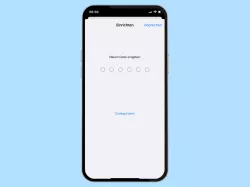Samsung: QR-Code vom verbundenen WLAN erstellen
Du möchtest das WLAN-Passwort als QR-Code teilen? Hier zeigen wir dir, wie man einen QR-Code vom WLAN anzeigen kann.
Von Simon Gralki · Veröffentlicht am
Auf dem Samsung-Smartphone kann man einen QR-Code vom verbundenen WLAN generieren, sodass sich andere Geräte schnell mit dem WLAN-Netzwerk ohne Passworteingabe verbinden können.
Dabei werden die Zugangsdaten des gespeicherten WLAN-Netzwerks, also der Netzwerkname und das WLAN-Passwort als QR-Code angezeigt, welcher danach über die Kamera von einem anderen Gerät gescannt werden kann. Alternativ kann man den QR-Code vom WLAN auch teilen.
Hinweis: Über andere Apps kann man sich das WLAN-Passwort anzeigen lassen. Im Beitrag zum Herausfinden des WLAN-Passworts erfahrt ihr mehr.



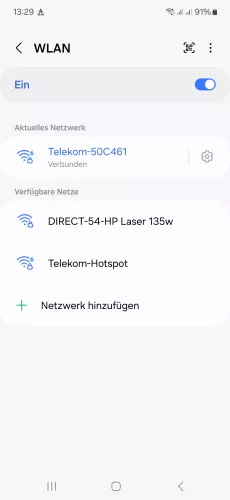
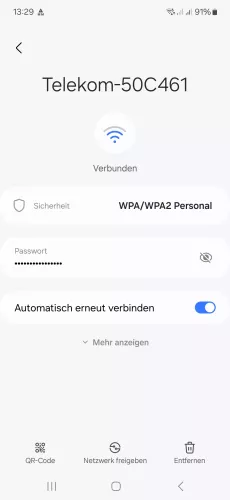
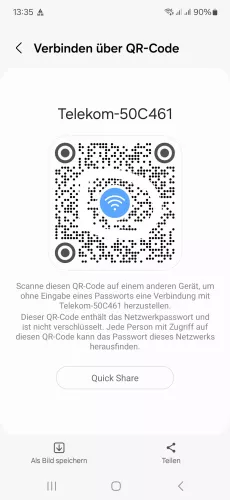
- Öffne die Einstellungen
- Tippe auf Verbindungen
- Tippe auf WLAN
- Öffne die Einstellungen der gewünschten Verbindung
- Tippe auf QR-Code
- Scanne den QR-Code mit einem anderen Smartphone






- Öffne die Einstellungen
- Tippe auf Verbindungen
- Tippe auf WLAN
- Öffne die Einstellungen vom verbundenen WLAN-Netzwerk
- Tippe auf QR-Code
- Lasse den QR-Code von einem anderen Gerät scanne oder teile ihn






- Öffne die Einstellungen-App
- Tippe auf Verbindungen
- Tippe auf WLAN
- Öffne die Einstellungen vom verbundenen WLAN-Netzwerk
- Tippe auf QR-Code
- Lasse den QR-Code von einem anderen Gerät scannen oder teile ihn
Mit dieser Anleitung aus unserem ultimativen Samsung-Guide erklären wir dir die Benutzeroberfläche OneUI Schritt für Schritt.